如何删除win10登陆密码 如何关闭Windows 10开机PIN码或密码
更新时间:2023-10-24 10:00:13作者:xiaoliu
如何删除win10登陆密码,在日常使用电脑的过程中,我们经常需要输入登录密码或PIN码来保护个人隐私和系统安全,有时候我们可能会觉得输入密码或PIN码过于繁琐,希望能够简化登录流程。如何删除Win10的登录密码或关闭开机PIN码呢?本文将为大家介绍一些简单的方法,让您可以根据个人需求来自由选择是否需要登录密码或PIN码。无论是为了方便自己还是提高使用效率,这些方法都能帮助您轻松实现。接下来让我们一起来了解吧!
操作方法:
1.进入“Windows设置”,选择【账户】。
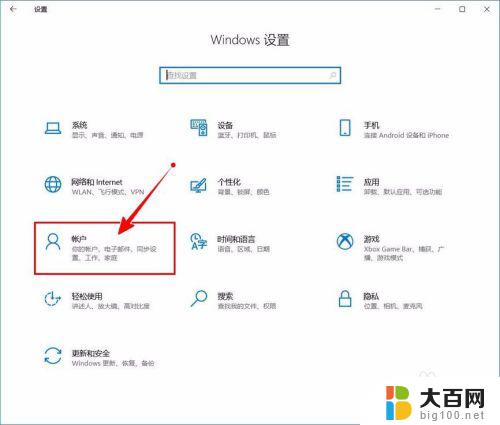
2.切换到【登录选项】设置。
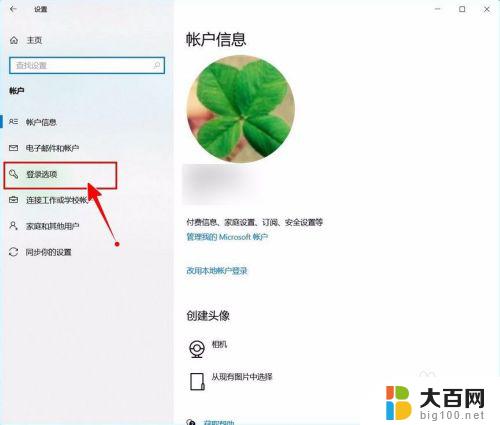
3.需要先删除PIN码。
点击PIN码选项。
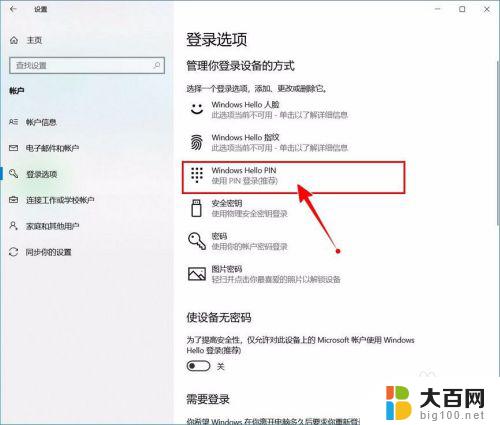
4.点击选择【删除】按钮。
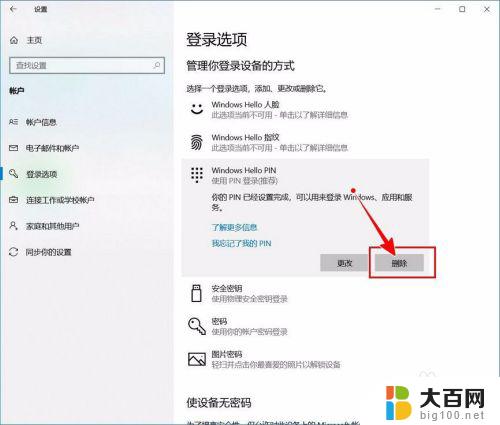
5.再次点击【删除】进行确认。
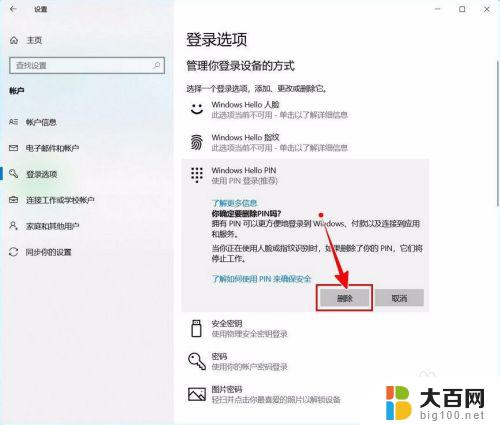
6.验证当前账户的账户密码(非PIN码)。
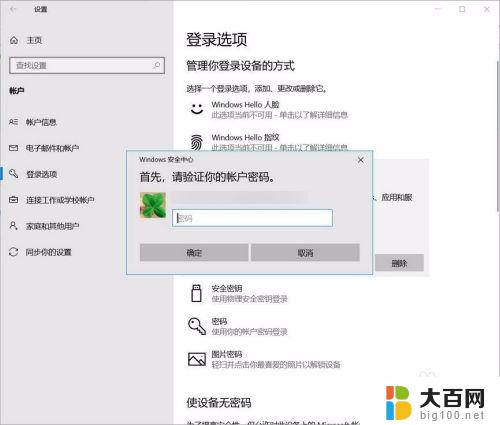
7.最后将“使设备无密码”设置为开启状态即可。
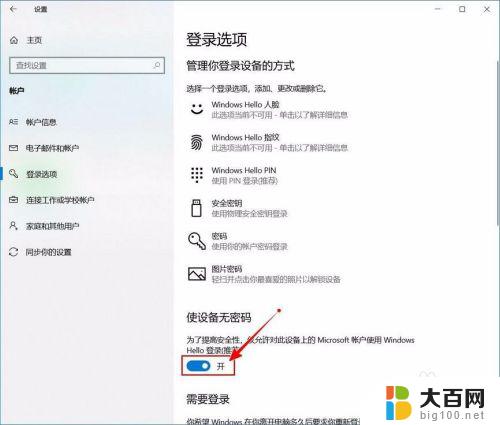
以上就是删除win10登录密码的步骤,希望对需要的用户有所帮助。
如何删除win10登陆密码 如何关闭Windows 10开机PIN码或密码相关教程
- windows10如何关闭pin码 如何关闭Windows 10开机PIN码或密码
- win10pin码删除 如何关闭Windows 10开机PIN码或密码
- 电脑如何删除密码登录 Win10删除开机密码步骤
- 如何删除win10用户密码 win10关闭开机密码的步骤
- windows10怎么把开机密码关掉 win10如何关闭开机密码设置
- win10电脑如何设置取消pin 如何关闭Windows 10的登录密码或PIN码
- 如何关闭windows开机密码 win10如何关闭开机密码设置
- win10microsoft账户开机密码删除 Win10 如何取消使用Microsoft账户登陆的开机密码
- windows10怎么去除开机密码 删除Win10开机密码的步骤
- 如何去除电脑开机密码 win10开机密码删除方法
- win10c盘分盘教程 windows10如何分区硬盘
- 怎么隐藏win10下面的任务栏 Win10任务栏如何隐藏
- win10系统文件搜索功能用不了 win10文件搜索功能无法打开怎么办
- win10dnf掉帧严重完美解决 win10玩地下城掉帧怎么解决
- windows10ie浏览器卸载 ie浏览器卸载教程
- windows10defender开启 win10怎么设置开机自动进入安全模式
win10系统教程推荐
- 1 windows10ie浏览器卸载 ie浏览器卸载教程
- 2 电脑设置 提升网速 win10 如何调整笔记本电脑的网络设置以提高网速
- 3 电脑屏幕调暗win10 电脑屏幕调亮调暗设置
- 4 window10怎么一键关机 笔记本怎么使用快捷键关机
- 5 win10笔记本怎么进去安全模式 win10开机进入安全模式步骤
- 6 win10系统怎么调竖屏 电脑屏幕怎么翻转
- 7 win10完全关闭安全中心卸载 win10安全中心卸载教程详解
- 8 win10电脑怎么查看磁盘容量 win10查看硬盘容量的快捷方法
- 9 怎么打开win10的更新 win10自动更新开启教程
- 10 win10怎么关闭桌面保护 电脑屏幕保护关闭指南